Cómo asegurar su cuenta de Gmail en 6 sencillos pasos
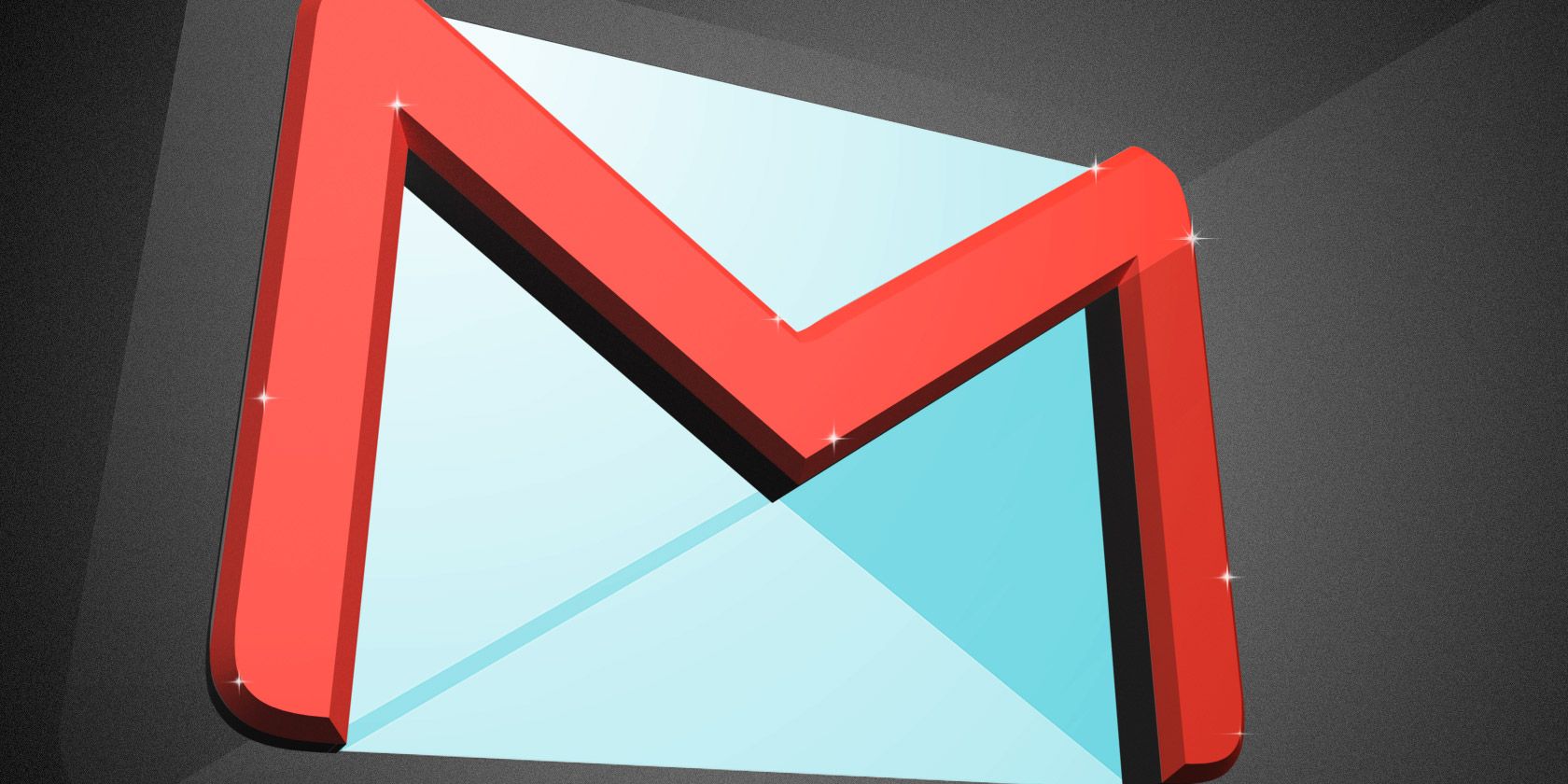
Gmail es el servicio de correo electrónico gratuito más popular utilizado por millones de personas en todo el mundo. Miles de millones de mensajes se envían y reciben a través del software de correo electrónico de Google cada día. Muchos de estos mensajes contienen información personal o confidencial.
Desafortunadamente, también es cierto que los ataques maliciosos, los ataques de phishing y las filtraciones de contraseñas se están volviendo más comunes. Para evitar que su correo electrónico personal termine en manos de otra persona, deberá proteger su cuenta de Gmail.
Echemos un vistazo a cómo proteger su cuenta de Gmail en solo seis sencillos pasos.
1. Abra la configuración de su cuenta de Google

Navegue a Gmail y haga clic en su foto de perfil en la parte superior derecha de la página, que abrirá el menú de Google. Desde allí, seleccione Administrar su cuenta de Google . Cuando te registraste en Gmail, Google también creó una cuenta única para que puedas acceder a todos sus servicios. Esto se conoce como su cuenta de Google.
Cada servicio tiene su propia configuración y opciones, pero la información crítica como su contraseña, autenticación de dos factores y otros detalles personales se administran a través de su cuenta de Google. En el menú de la izquierda, selecciona Seguridad .
2. Resolver problemas de seguridad

Como parte de un esfuerzo por ayudar a proteger su cuenta, Google ofrece recomendaciones de seguridad. Si hay problemas pendientes, estos se enumerarán en la parte superior de la página de Seguridad de su cuenta. Incluso si no hay sugerencias, haga clic en Cuenta segura en la parte inferior de la sección Se encontraron problemas de seguridad .
Esto lo llevará a una descripción general del estado de seguridad de su cuenta de Google. El sitio utiliza un sistema de semáforos para alertarlo sobre áreas que necesitan atención. Si las seis secciones son verdes, puede moverse a otras áreas. De lo contrario, siga las instrucciones enumeradas en cada sección para mejorar su seguridad de Gmail.
3. Actualice la contraseña y la autenticación de dos factores

De vuelta en la página de Seguridad de su cuenta de Google, hay una descripción general titulada Iniciar sesión en Google . Aquí puede ver cuándo se modificó su contraseña por última vez y si ha habilitado la autenticación de dos factores. Es una buena práctica cambiar su contraseña por una más segura, especialmente si reutiliza las contraseñas.
La autenticación de dos factores (2FA) agrega un paso al proceso de inicio de sesión. Después de ingresar su nombre de usuario y contraseña, se le pedirá que ingrese un código temporal. Esto se utiliza para garantizar que sea usted quien inicie sesión, y no solo alguien con sus credenciales. Definitivamente vale la pena proteger todas sus cuentas con 2FA .
Google ofrece algunas opciones para este servicio; una aplicación de autenticación (como Google Authenticator o Authy) o un código de SMS. Si usa un dispositivo Android, también puede configurar una notificación de autenticación en su teléfono.
4. Evaluar la actividad de seguridad reciente

Una vez que haya completado el control de seguridad de Google, se haya asegurado de usar una contraseña segura y haya habilitado la autenticación de dos factores, puede revisar eventos de seguridad pasados en su cuenta. En la página principal de Configuración de seguridad , desplácese hasta llegar a la sección Actividad de seguridad reciente .
Esta área muestra los eventos de inicio de sesión o acceso en los últimos 28 días. Cada elemento muestra el dispositivo o aplicación y la fecha del evento. Si abre un solo evento, hay más detalles como la dirección IP, la ubicación estimada y el navegador.
Aunque esta es una sección de solo lectura, por lo que no puede editar o cambiar ninguna configuración aquí, debería alertarlo sobre si se ha producido alguna actividad sospechosa en su cuenta. Google incluso tiene un mensaje en esta página, señalando que si ve algo que parece sospechoso, debe seguir las instrucciones para proteger su cuenta.
5. Revise sus dispositivos

Si ha revisado su actividad de seguridad reciente y no ha encontrado nada sospechoso, puede avanzar para revisar dispositivos con acceso a su cuenta de Google. Debajo del encabezado Sus dispositivos , seleccione Administrar dispositivos . Esto abre una lista de todos los dispositivos actualmente conectados a su cuenta de Gmail.
Puede optar por cerrar sesión en dispositivos no utilizados o más antiguos. Aparecen en una colección separada con la etiqueta Dónde ha cerrado la sesión . Identificar cada uno puede ser un poco desafiante; si la actividad provenía de una PC con Windows, por ejemplo, el registro solo mostraría el nombre del dispositivo como Windows, en lugar de algo único.
Si no está seguro, sea precavido y apúntelo. Lo peor que sucederá es que deberá iniciar sesión nuevamente en ese dispositivo.
6. Administrar aplicaciones de terceros

Después de cerrar sesión en los dispositivos, debe revisar las aplicaciones de terceros con acceso a la cuenta desde la página de configuración de Seguridad . Esta lista detalla todas las aplicaciones a las que ha dado acceso a su cuenta de Google o Gmail. Al igual que con otras áreas de su cuenta, la lista es una descripción general y puede seleccionar cada elemento para expandir los detalles.
Puede reconocer la aplicación, pero eso no significa necesariamente que deba dejarla intacta. Ver el elemento le permite ver los datos a los que la aplicación tiene permiso de acceso. Este es un paso importante, especialmente porque en 2018, Google admitió que las aplicaciones de terceros pueden leer sus mensajes de Gmail .
Si se trata de una aplicación de correo electrónico, es probable que tenga acceso a su cuenta de Gmail y pueda enviar correos electrónicos en su nombre. Sin embargo, es posible que no le haya dado permiso explícito para acceder a todo su con
tenido de Google Drive, por ejemplo.
Del mismo modo, si ya no usa una de las aplicaciones de la lista, debe eliminarla de su cuenta. Si no reconoce un elemento en la lista y no cree que alguna vez le dio acceso a su cuenta, hay una opción para marcarlo en Google seleccionando el enlace Informar sobre esta aplicación .
Cómo asegurar su cuenta de Gmail
Si bien es esencial habilitar estas funciones, también debe tener en cuenta las amenazas de las que Google no puede protegerlo. Si reutiliza las contraseñas, podría poner en riesgo todas sus cuentas en línea. Se sabe que los piratas informáticos usan detalles de cuenta filtrados para realizar ataques de relleno de credenciales.
En estos ataques, su dirección de correo electrónico y contraseña robadas se ingresan en múltiples sitios para obtener acceso a sus datos. Para evitar el peligro de este ataque, asegúrese de utilizar uno de los mejores administradores de contraseñas para crear y almacenar un inicio de sesión único para cada cuenta.
Lea el artículo completo: Cómo proteger su cuenta de Gmail en 6 sencillos pasos
